Funkcja Warianty pozwala na skondensowanie listy artykułów, upraszczając ich tworzenie i zarządzanie nimi. Narzędzie to jest praktyczne, jeżeli niektóre artykuły przedstawione są w różnych wersjach, takich jak różne rozmiary czy kolory.
1. Tworzenie i ustawienia wariantów
Przejdź do menu „Listy artykułów” w Panelu administracyjnym.
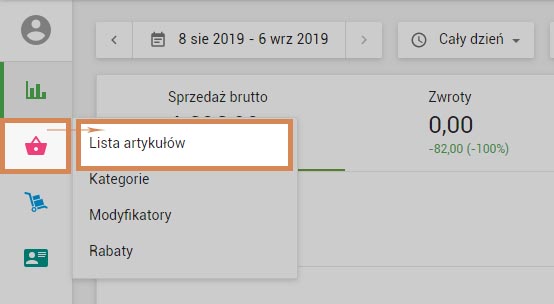
Otwórz już istniejący artykuł do edycji lub utwórz nowy. W sekcji „Warianty” kliknij przycisk „Dodaj warianty”.
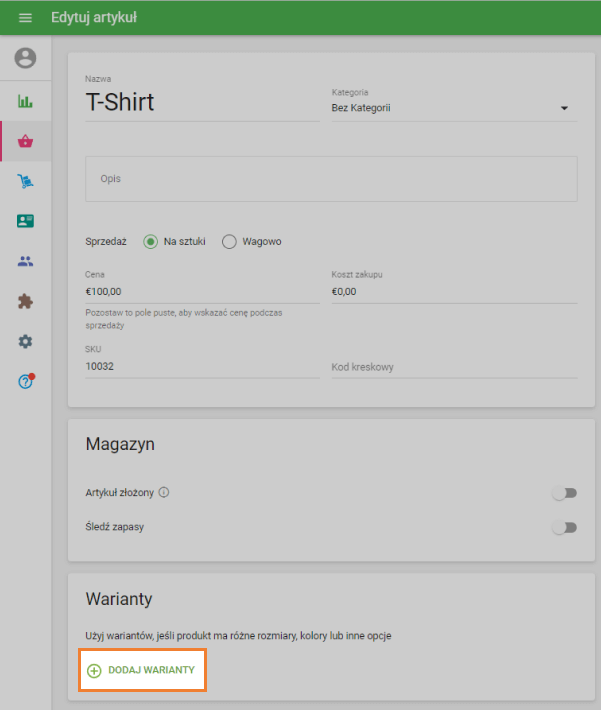
Wpisz nazwę opcji w lewym polu i warianty tej opcji w prawym polu. Naciśnij przycisk <Enter> na klawiaturze po każdej wpisanej nazwie wariantu, aby sfinalizować wpis.
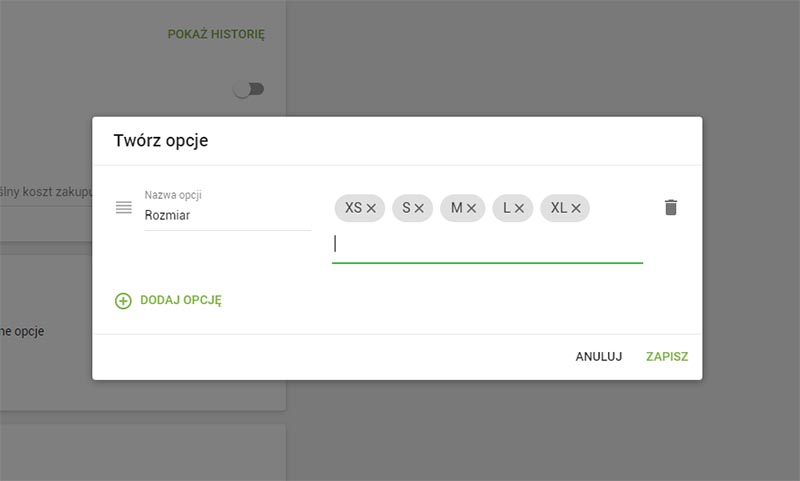
Jeżeli potrzebujesz, utwórz inną opcję, klikając przycisk „Dodaj opcję”. Możesz utworzyć do 3 różnych opcji dla każdego artykułu. Nie zapomnij zapisać swoich wariantów.
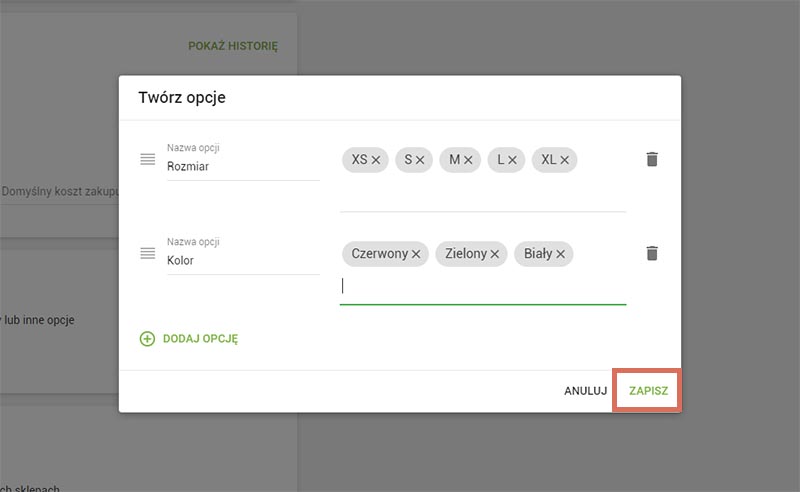
System utworzy listę wszystkich możliwych wariantów artykułów. Limit dla jednego artykułu to 200 możliwych kombinacji wariantów.
Cena i koszt wariantów są automatycznie pobierane z artykułu nadrzędnego. SKU jest również generowane automatycznie.
Dla każdego wariantu można ręcznie poprawić pola: Cena, Koszt, SKU i dodać Kod kreskowy.
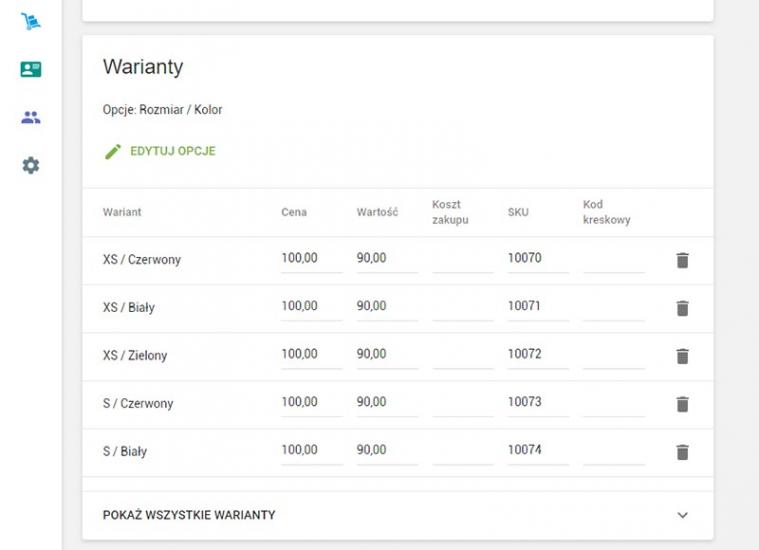
Jeżeli masz kilka sklepów, możesz ustawić Cenę, W magazynie i Niski stan zapasów każdego wariantu dla każdego sklepu.
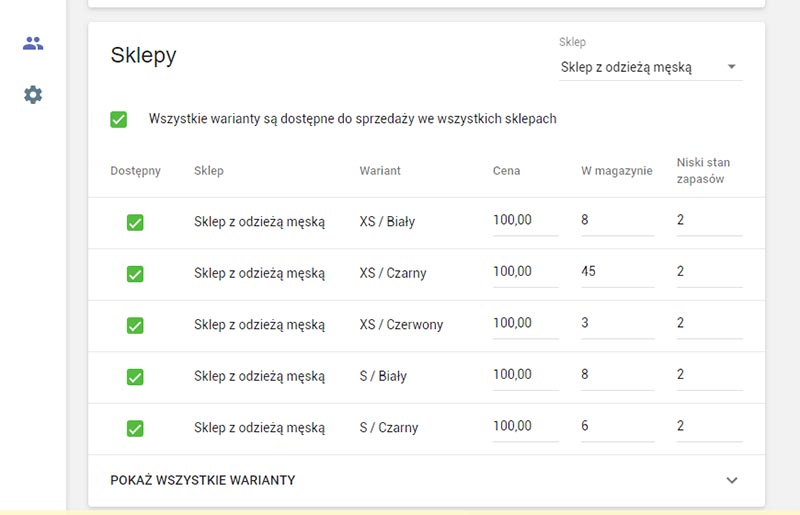
Nie zapomnij zapisać artykuł.
Możesz widzieć artykuł z wariantami na liście artykułów.
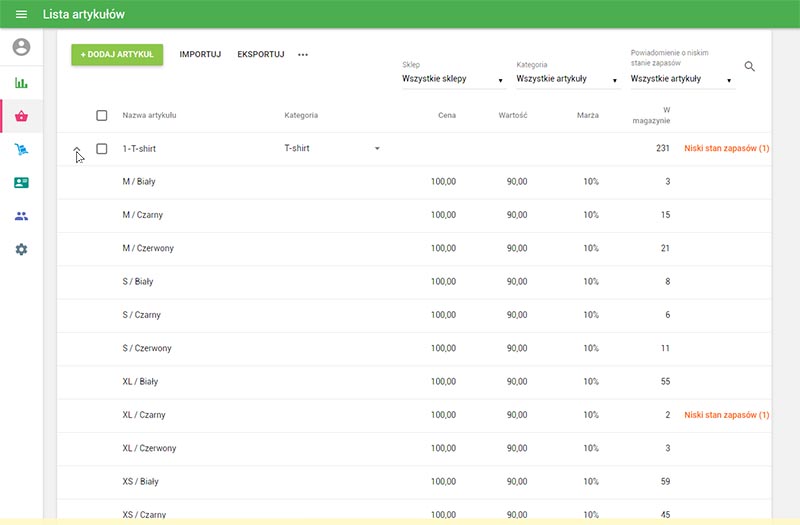
2. Warianty w Sprzedaż i Raport
Dokonując sprzedaży z aplikacji mobilnej wybierz artykuł z wariantami. Otworzy się okno dialogowe. Wybierz potrzebny wariant artykułu i kliknij „Zapisz”.
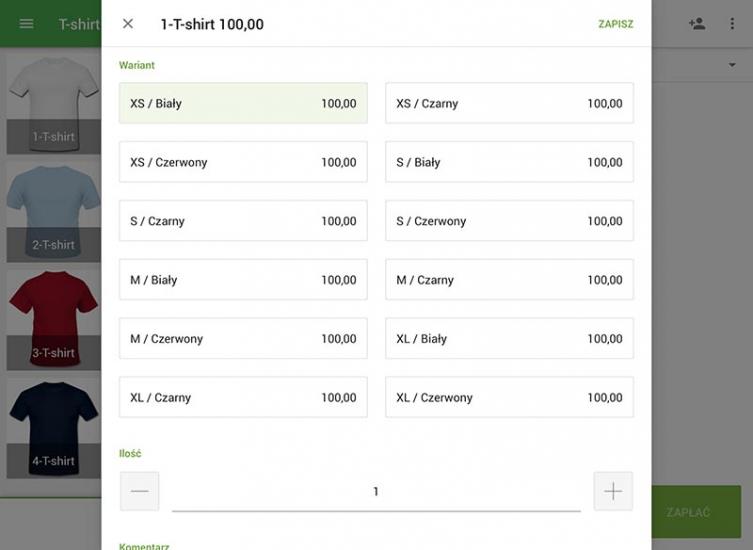
Artykuł z wybranym wariantem pojawi się na paragonie.
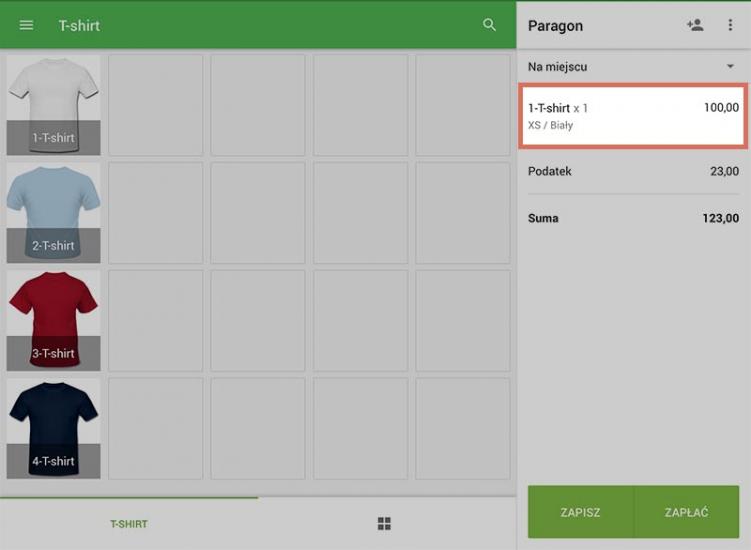
Następnie wykonaj te same czynności, co zwykle.
Możesz zobaczyć sprzedaż wariantów w Panelu Administracyjnym w menu „Raporty” i „Sprzedaż według artykuły”.
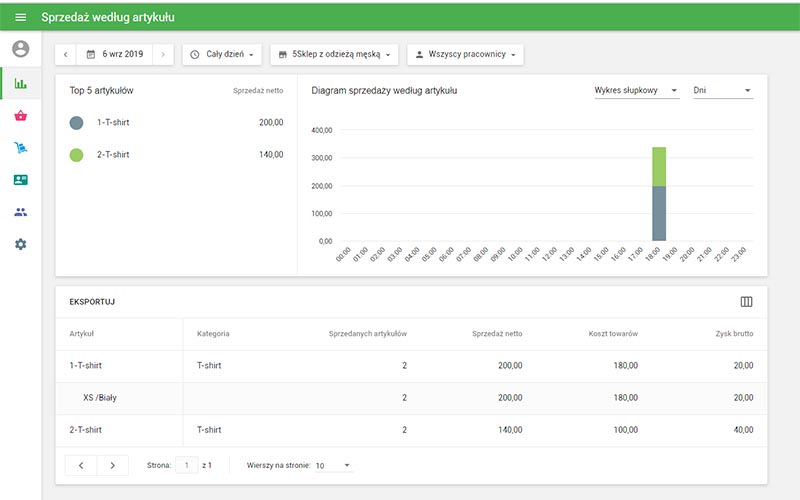
3. Eksport-Import wariantów
Łatwo jest tworzyć warianty artykułów, dodając / edytując artykuł w Panelu Administracyjnym. Ale możesz także importować je za pomocą pliku.
Możesz użyć przycisku „Eksportuj” i „Importuj” na liście artykułów w Panelu Administracyjnym, jak zwykle. Należy jednak pamiętać o kilku punktach.
Eksportuj swoje artykuły z wariantami i otwórz plik CSV.
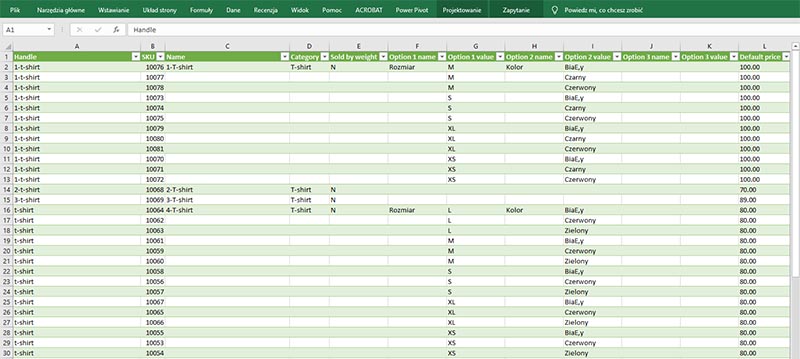
Jak widać, każda kombinacja wariantu w pliku eksportu jest wyświetlana jako osobny artykuł z własnym SKU.
Pole „Identyfikator artykułu”(Hendle) powinno być takie samo dla wszystkich wariantów tego samego artykułu.
Tylko pola pierwszego artykułu z wariantami mają wartości. Pola wspólne dla wszystkich wariantów tego samego artykułu pozostają puste. Możesz również wypełnić je tą samą wartością, ale jeśli mają inną wartość, to podczas importu pojawi się komunikat o błędzie.
Są trzy kolumny dla „Nazwa opcji”(Option name) i „Wartość opcji”(Option value). Jeśli niektóre artykuły mają mniej niż 3 opcje wariantów, dodatkowe pola pozostają puste.
Uwaga: W przypadku artykułów bez wariantów lepiej zostawić pole „Identyfikator artykułu” w pliku importu pustym. W takim przypadku system automatycznie wygeneruje Identyfikatory dla nowych artykułów.
Zobacz też: